1、打开要进行处理的Word,并找到要处理的图片,可以看到现在的图片为长方形;

2、点击选中【要处理的图片】;

3、在Word的工具栏中点击【格式】选项卡;

4、进入格式设置菜单,找到【裁剪】选项;
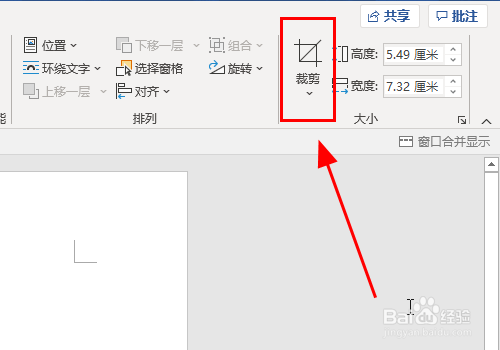
5、点击裁剪选项,在下拉的列表中点击【裁剪为形状】功能选项;
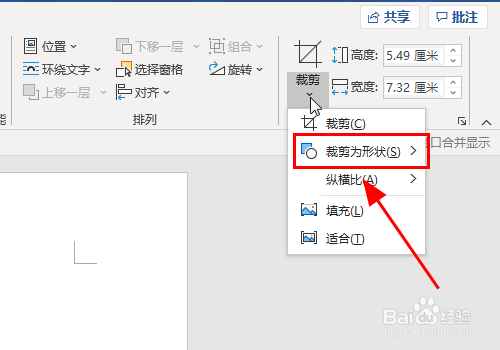
6、在左侧会出现各种备选的【裁剪形状】;

7、找到并点击【六边形】选项;
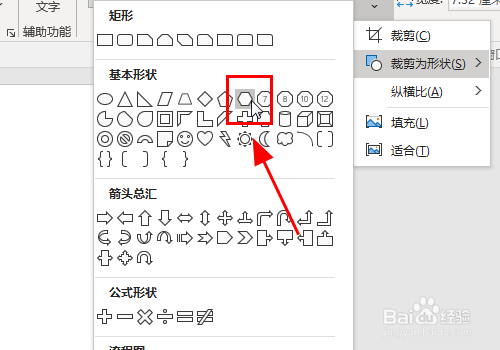
8、返回页面可以看到图片已经被制作成六边形了,完成;

9、以上就是Word中怎么制作六边形图片的具体步骤,感谢阅读。
时间:2024-10-13 23:45:29
1、打开要进行处理的Word,并找到要处理的图片,可以看到现在的图片为长方形;

2、点击选中【要处理的图片】;

3、在Word的工具栏中点击【格式】选项卡;

4、进入格式设置菜单,找到【裁剪】选项;
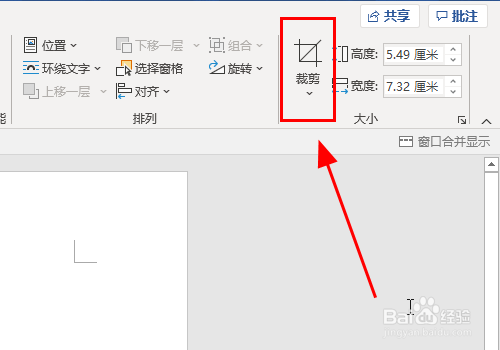
5、点击裁剪选项,在下拉的列表中点击【裁剪为形状】功能选项;
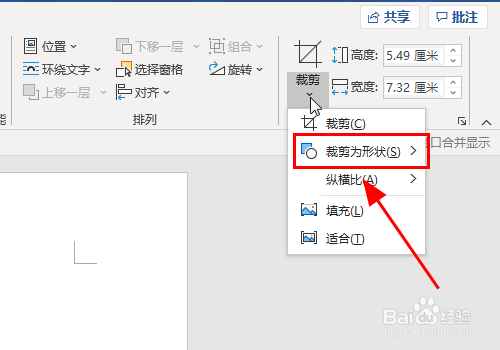
6、在左侧会出现各种备选的【裁剪形状】;

7、找到并点击【六边形】选项;
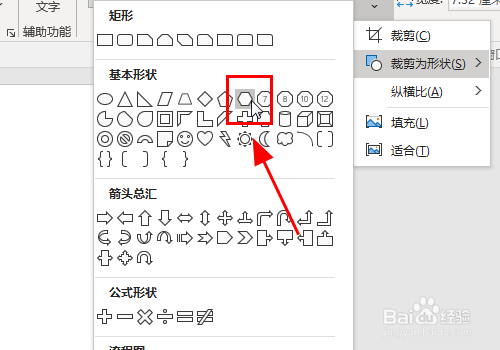
8、返回页面可以看到图片已经被制作成六边形了,完成;

9、以上就是Word中怎么制作六边形图片的具体步骤,感谢阅读。
